Cara Membuka Aplikasi Android Terkunci
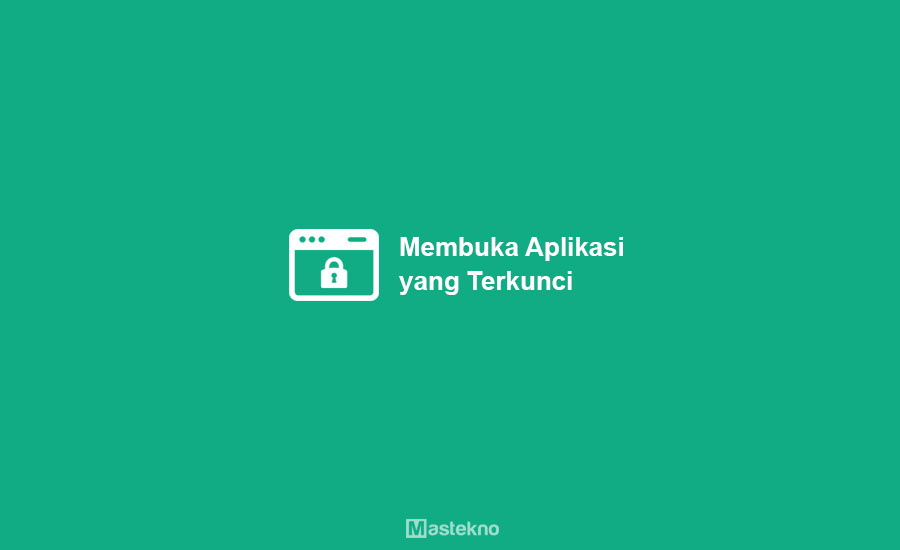
Tidak sedikit orang yang memilih memakai aplikasi pihak ketiga untuk dapat melindungi data pribadi mereka pada suatu aplikasi. Dimana itu dapat menjadi keuntungan serta kelebihan dari faktor tersebut.
Kelebihan yang didapat merupakan ketika anda lupa dengan pola sandi yang anda buat tinggal berbagai langkah saja maka anda dapat membukanya kembali.
Sedangkan kekurangannya yang anda peroleh bakal mengurangi kapasitas penyimpanan hp anda sebab untuk dipakai aplikasi oleh pihak ketiga.
Tetapi ada kalanya ketika kunci pada suatu aplikasi lupa jadi saya tidak dapat membuka aplikasi pengunci aplikasi android tersebut serta akan memunculkan persoalan.
Tenang saja, anda dapat memperbuat berbagai tips agar anda dapat membuka aplikasi yang dikunci dengan share tutorial cara membuka aplikasi yang terkunci di hp android seperti pada artkel ini.
Cara Membuka Aplikasi Android yang Terkunci
Pada tutorial kali ini teknoinside akan menggunakan salah satu app lock bernama CM Security. Selain untuk anti virus, aplikasi CM Security juga dapat di gunakan sebagai pengunci aplikasi.
Sebagai contoh teknoinside beranggapan bahwa teknoinside lupa pola kunci pada aplikasi CM Security. Terdapat beberapa cara yang dapat anda gunakan untuk mengatasi lupa pola tersebut, berikut ini adalah langkah – langkahnya.
1. Paksa Berhenti dan Hapus Data Aplikasi Pengunci
Langkah pertama untuk dapat membuka aplikasi yang terkunci, dimana kita tidak bisa membukanya karena lupa pola atau password aplikasi pengunci.
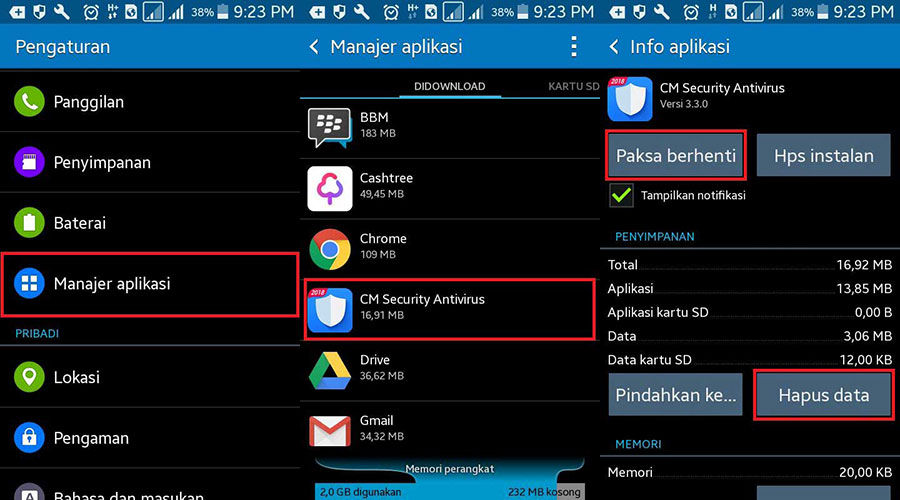
- Pertama, silahkan anda masuk ke menu Pengaturan, kemudian pilih Manajer Aplikasi.
- Lalu, carilah aplikasi CM Security.
- Kemudian pada bagian info klik Paksa Berhenti lalu kilk Hapus Data, dengan melakukan hal tersebut maka semua data aplikasi akan hilang.
- Jika sudah, cobalah anda masuk ke aplikasi yang terkunci maka aplikasi tersebut secara langsung akan terbuka tanpa adanya poala ataupun kata sandi.
Baca Juga: Cara Menghapus Aplikasi Android.
2. Menonaktifkan Aplikasi Pengunci
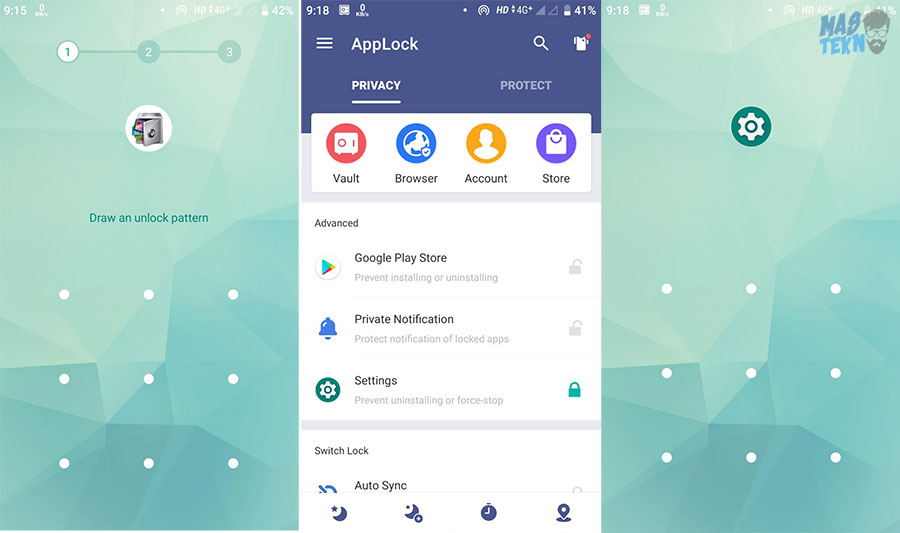
Selain memaksa berhenti dan menghapus data aplikasi pengunci, anda juga dapat menggunakan cara yang kedua ini untuk menonaktifkan aplikasi pengunci pada android anda melalui Device Administrators.
Cara yang kedua ini cukup efektif dan berhasil untuk mengatasi masalah lupa sandi anda. Simak caranya berikut ini.
- Pertama, silahkan ana masuk ke menu Pengaturan, kemudian pilih Keamanan.
- Kemudian scroll ke bawah dan cari Andministrasi Perangkat.
- Lalu hilangkan tanda centang pada aplikasi CM Security.
- Jika sudah berhasil maka anda dapat mencoba kembali cara pertama yaitu paksa berhenti dan hapus data aplikasi.
3. Uninstall Aplikasi Pengunci
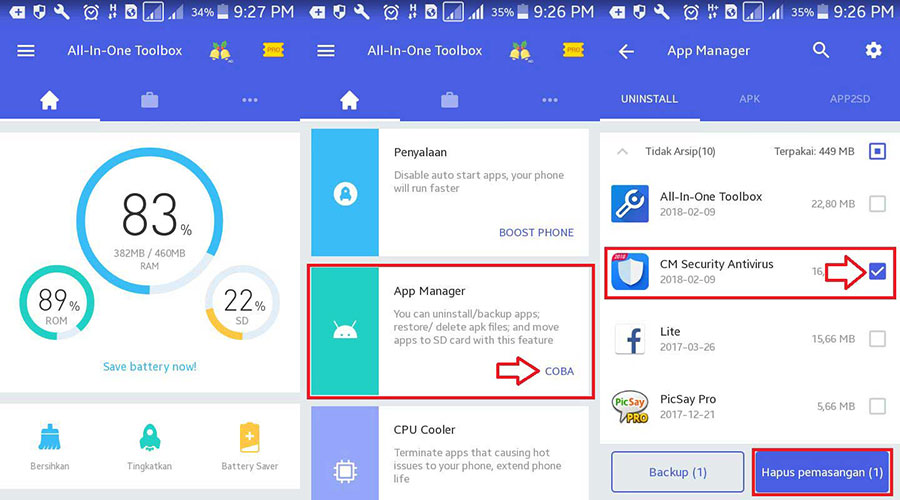
Jika anda sudah mencoba cara pertama dan cara kedua, namun tetap belum bisa mengatasi masalah lupa password pada aplikasi anda, maka anda dapat mencoba cara yang ketiga ini yaitu dengan menguninstall aplikasi pengunci tersebut.
Anda dapat mengguakan cara manual untuk menguninstall aplikasi pengunci tersebut, namun anda tetap akan di minta untuk memasukkan password terlebih dahulu.
Maka dari itu anda harus menggunakan bantuan aplikasi untuk menguninstall aplikasi pengunci tersebut. Untuk itu anda dapat menggunakan aplikasi bernama All-in-One-Toolbox untuk membantu anda dalam menguninstall aplikasi pengunci tersebut tanpa harus memasukkan password terlebih dahulu.
- Pertama silahkan anda download dan install terlebih dahulu aplikasi All-in-Toolbox via Google Play Store.
- Kemudian buka aplikasi Toolbox lalu scroll kebawah.
- Lalu pilih menu App Manager kemudian klik Coba.
- Pilihlah aplikasi pengunci yang ingin anda copot pemasangannya, misalnya di sini aplikasi CM Security, jika sudah klik Hapus Pemasangan.
4. Menonaktifkan Akses Administrator
Jika anda tidak bisa melakukan cara yang pertama, nah disini saya membuatkan cara yang kedua karena cara pertama memiliki akses penggunaan data didalam perangkat.
Anda harus mencabut izin atau menonaktifkannya terlebih dahulu. Caranya untuk membuka aplikasi apk android terpassword dengan menonaktifkan akses admin seperti berikut ini :
- Pertama-tama silahkan kamu Tap Setting > Security > Lalu tap Device Administrators.
- Tap CM Security uncheck atau jangan dicentang > Scrol kebawah untuk menonaktifkannya.
- Kemudian anda dapat mengulangi cara pertama yang sudah saya jelaskan diatas.
Dengan begitu potensi untuk dapat membuka aplikasi android yang terkunci dan terpassword dapat lebih besar, sehingga anda tidak perlu mengatur ulang android anda ke pengaturan pabrik.
Cara ini cukup efektif untuk meminimalisir kehilanggan data atau file penting yang ada di smartphone android yang kamu miliki.
Baca Juga: Cara Root HP Android.
5. Membuka Pengaturan yang Terkunci
Jika semua cara diatas tidak bisa dilakukan karena Pengaturan Android yang juga ikut terkunci, anda dapat melakukan cara yang ketiga ini.
Saya menyimpulkan bahwa aplikasi pengunci tersebut mulai bekerja pada saat Android dihidupkan, yang artinya tidak memungkinkan bagi anda untuk membuka setting sebelum dikunci otomatis.
Caranya adalah dengan menghapus aplikasi pengunci dengan melewati permintaan pola atau PIN.
- Install / pasang aplikasi All in One Toolbox dari PlayStore > Buka aplikasi tersebut kemudian tap tombol Toolbox.
- Tap Batch Uninstall. Menu ini dapat menghapus aplikasi bahkan yang sudah mendapat akses Administrator seperti aplikasi Applock.
- Hapus aplikasi pengunci yang kamu gunakan dengan cara dicentang lalu tap tombol Uninstall Selected.
- Terakhir, buka aplikasi yang terkunci seperti Line, BBM, dan lainnya yang anda kunci maka akan langsung terbuka tanpa meminta pola atau PIN.
6. Factory Reset
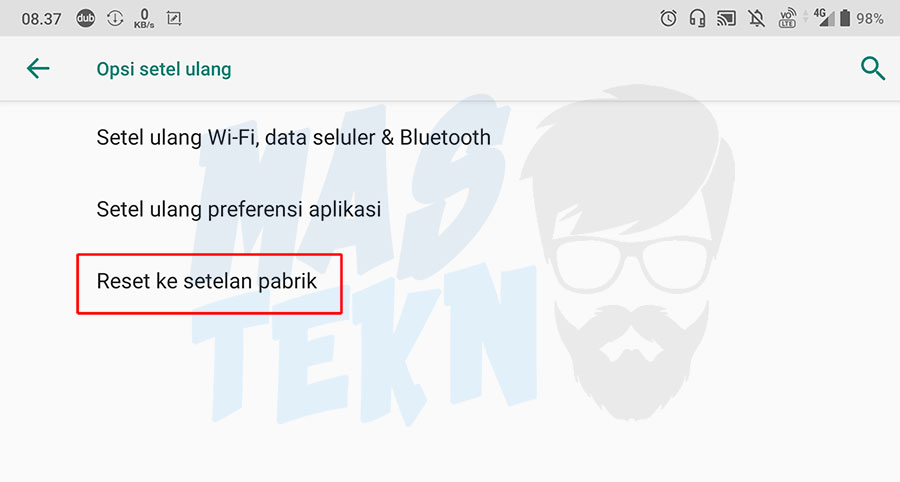
Solusi terakhir yang bisa diterapkan adalah dengan mereset hp ke pengaturan pabrik, atau biasa di sebut dengan factory reset. Hal ini akan mengakibatkan kondisi hp seperti baru, dimana data data sebelumnya akan terhapus secara permananen.
Untuk memahami lebih lanjut silahkan baca, cara factory reset hp android.
Kesimpulan
Nah itulah pembahasan mengenai cara membuka aplikasi android yang lupa pola password, kesimpulan diatas adalah lebih banyak menggunakan dan mengakses pengaturan android.
Kebiasaan lupa password ini bisa kalian minimalkan dengan menggunakan aplikasi pengunci seperti aplikasi pengunci galeri misalnya. Jadi untuk mengatur ulang password kalian tinggal masuk ke aplikasi pengunci tersebut.
Setelah mengikuti cara diatas hp android anda bisa berfungsi seperti semula lagi dan bisa bermain hp sepuasnya. Semoga bisa menambah ilmu dan bermanfaat. Selamat mencoba, jika ada hal yang tidak tahu langsung saja tanyakan di kolom komentar yang sudah disediakan dibawah.







tq so much
Kalau play store nya juga di kunci bagaimana
Kalau playstore yang di kunci, memang cukup sulit. Bisa melakukan recovery mode.